WAN-verbindingsfout op Windows-pc

WAN of Wide Area Network speelt een belangrijke rol bij het mogelijk maken van communicatie in een grote organisatie. Als een gebruiker een WAN-verbindingsfout op zijn computer ontvangt, wordt hij gehinderd bij het uitvoeren van zijn dagelijkse taken. Daarom zullen we in dit bericht bekijken wat u kunt doen om dit probleem op te lossen.
WAN-verbindingsfout, kan geen verbinding maken met internet of PPPOE-server
Fix WAN-verbindingsfout op Windows-pc
Als u geen verbinding kunt maken met een WAN-netwerk, volgt u de onderstaande oplossingen om het probleem op te lossen.
- Start uw router opnieuw op
- Controleer LAN- en WAN-poorten
- Netwerkadapter resetten
- Diagnose van uw netwerkadapter
- Voer de netwerkprobleemoplosser uit
- Neem contact op met ISP of IT-beheerder
Laten we er in detail over praten.
1] Start uw router opnieuw op
Het probleem kan ook bij uw router liggen, dus we moeten de router resetten.
Als het probleem wordt veroorzaakt door een tijdelijke storing in uw router,
wordt het probleem opgelost.
Om de router effectief opnieuw op te starten, kunt u de router loskoppelen en enige tijd wachten, aansluiten en opnieuw opstarten. Op deze manier wordt de cache van de router gewist en verdwijnt het probleem van het WAN.
2] Controleer LAN- en WAN-poorten
Soms wordt dit probleem ook veroorzaakt door poort en kabel. Om de authenticiteit van dit vermoeden te verifiëren, sluit u de adapter van de router aan en start u de stroomvoorziening en wacht u even tot het lampje groen wordt. Sluit het ene uiteinde van de Ethernet-kabel aan op de LAN-poort en het andere uiteinde op de WAN-poort. Als het lampje aan beide kanten groen is geworden, is je poort in orde. Zo niet, dan moet u een materiedeskundige raadplegen.
3] Reset het netwerk
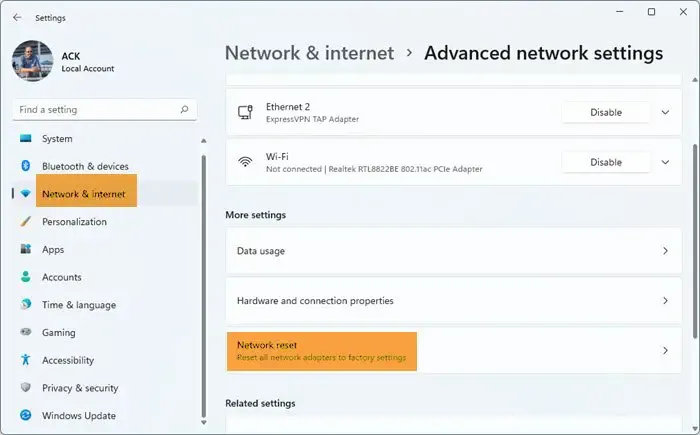
Als u ondanks het gebruik van de bovenstaande opties geen verbinding kunt maken met WAN, is uw netwerk zeer waarschijnlijk verkeerd geconfigureerd. In dat geval kunnen we het probleem oplossen door het netwerk te resetten. Als u het netwerk opnieuw instelt, wordt het netwerk geconfigureerd naar de standaardinstantie en wordt het probleem voor u opgelost. Volg de onderstaande stappen om hetzelfde te doen.
- Druk op de Windows + I-toets om de app Instellingen te openen.
- Klik aan de linkerkant van het scherm op Netwerk & internet
- Klik op Geavanceerde netwerkinstellingen.
- Klik hier op de knop Netwerk resetten .
- Klik ten slotte op Nu resetten en klik vervolgens op Ja.
Start de computer opnieuw op om het effect van de netwerkinstelling te zien.
4] Stel een diagnose van uw netwerkadapter
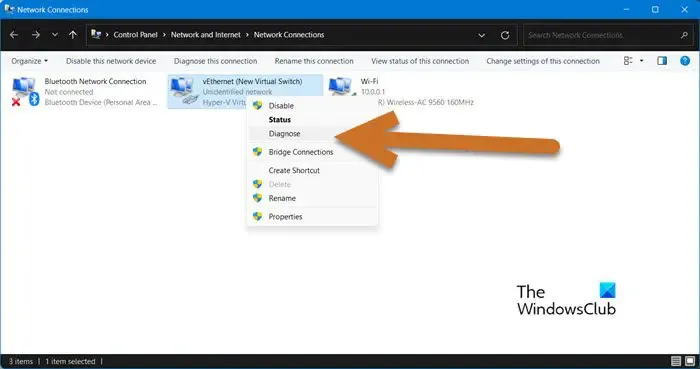
Een verbindingsfout kan worden opgelost met behulp van de optie Diagnose in het contextmenu. Voer dit hulpprogramma uit op de netwerkadapter, laat het de oorzaak van het probleem scannen en los het op. Om hetzelfde te doen, volgt u de voorgeschreven stappen.
- Open het Configuratiescherm vanuit het menu Start.
- Wijzig Weergave op grote pictogrammen.
- Ga naar Netwerk en internet > Netwerkcentrum.
- Klik op de instelling Adapter wijzigen.
- Klik met de rechtermuisknop op uw netwerkadapter en klik vervolgens op Diagnose.
Volg de instructies op het scherm om het proces te voltooien en controleer vervolgens of het probleem is opgelost.
5] Voer de netwerkprobleemoplosser uit
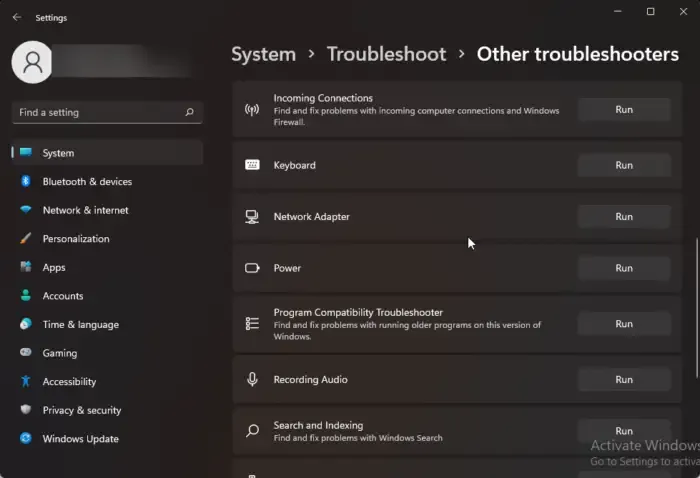
Windows 11
- Open instellingen.
- Ga naar Systeem > Problemen oplossen.
- Klik op Andere probleemoplossers.
- Klik op de knop Uitvoeren die is gekoppeld aan netwerkadapters.
Windows 10
- Start Instellingen.
- Klik op Bijwerken en beveiliging > Problemen oplossen.
- Ga naar Aanvullende probleemoplossers.
- Selecteer Netwerkadapters en klik vervolgens op Probleemoplosser uitvoeren.
In beide versies van Windows moet u de instructies op het scherm volgen om het proces te voltooien.
6] Neem contact op met uw ISP of IT-beheerder
Als niets werkt, is uw laatste redmiddel om contact op te nemen met uw ISP of IT-beheerder en hen te vragen de zaak te onderzoeken en het probleem op te lossen, aangezien het zeer waarschijnlijk is dat u niets kunt doen om de situatie te verhelpen.
Hoe los ik een WAN-verbindingsfout op?
U krijgt een WAN-verbindingsfout als gevolg van netwerkstoringen in de router of een verkeerde configuratie. Er zijn verschillende soorten verkeerde configuraties die kunnen optreden in het netwerk, en voor elk daarvan is een aparte reeks oplossingen vereist. Een gebruiker kan geen verbinding maken met het WAN-netwerk omdat er een probleem is aan hun kant, maar ook aan de kant van de server. We moeten communiceren met uw ISP en hen vragen het probleem voor u op te lossen.
Hoe los ik fout 651 op Windows 11/10 op?
Fout 651 is een netwerkfout die betekent dat het systeemstuurprogrammabestand niet kan worden uitgevoerd. U kunt het probleem oplossen met behulp van de hier geboden oplossing. We bieden echter ook een gedetailleerde handleiding over wat u moet doen als u fout 651 krijgt op een Windows-computer.



Geef een reactie